Nếu bạn đang muốn tăng cường bảo mật cho tài khoản DirectAdmin của hãy theo dõi bài viết sau đây của Vietnix. Nội dung bài hướng dẫn sẽ mô tả chi tiết cách sử dụng Two-Step Authentication trên DirectAdmin hiệu quả. Cùng thực hiện các bước đơn giản để bảo vệ dữ liệu quan trọng và ngăn chặn truy cập trái phép ngay hôm nay.
Lợi ích khi sử dụng Two-Step Authentication
Two-Step Authentication trên DirectAdmin là một tính năng bảo mật yêu cầu mã xác thực từ ứng dụng Google Authenticator, FreeOTP trên thiết bị di động, hoặc Authy trên máy tính, ngay cả khi bạn đã nhập đúng thông tin đăng nhập. Tính năng này, còn được gọi là 2FA, giúp bảo vệ tài khoản DirectAdmin của bạn khỏi các cuộc tấn công Brute force một cách hiệu quả.
Lợi ích khi sử dụng Two-Step Authentication:
- Tăng cường bảo mật: Thêm lớp bảo vệ ngoài mật khẩu, chống lại các tấn công Brute force.
- Bảo vệ dữ liệu: Đảm bảo chỉ người được ủy quyền mới truy cập được thông tin quan trọng.
- Ngăn chặn truy cập trái phép: Mã xác thực cần thiết ngay cả khi mật khẩu bị lộ, giảm nguy cơ xâm nhập.
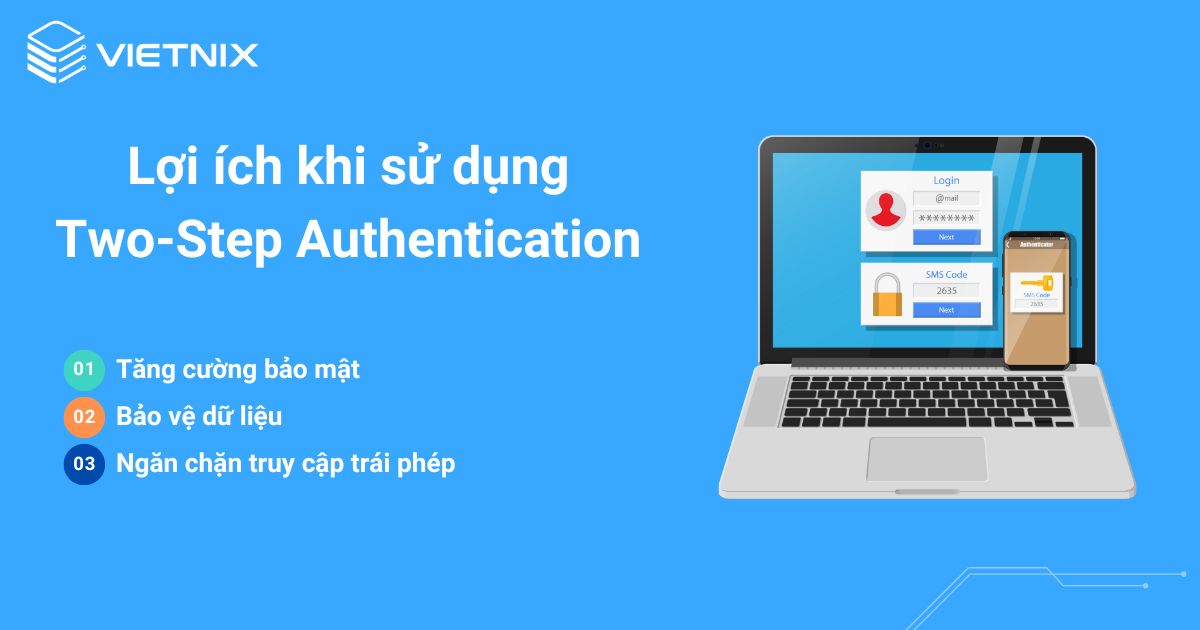
Mọi người cũng xem:
Hướng dẫn sử dụng Two-Step Authentication trên DirectAdmin
Bước 1: Tải ứng dụng xác thực 2 bước
Hiện nay, có nhiều ứng dụng như Google Authenticator, Authy, và Microsoft Authenticator, hỗ trợ cả iOS và Android, phù hợp với nhiều đối tượng người dùng khác nhau.
Tại bài hướng dẫn này, Vietnix chọn ứng dụng Google Authenticator để làm ví dụ.
Bước 2: Bật tính năng Two-Step Authentication trên DirectAdmin
Truy cập vào giao diện web của DirectAdmin bằng liên kết sau: https://ip-server:2222. Trong đó port 2222 là port mặc định của DirectAdmin và cần đăng nhập bằng account mà Vietnix đã cấp cho bạn.
Sau đó, bạn nhập từ khóa “Two-step authentication” vào thanh tìm kiếm.
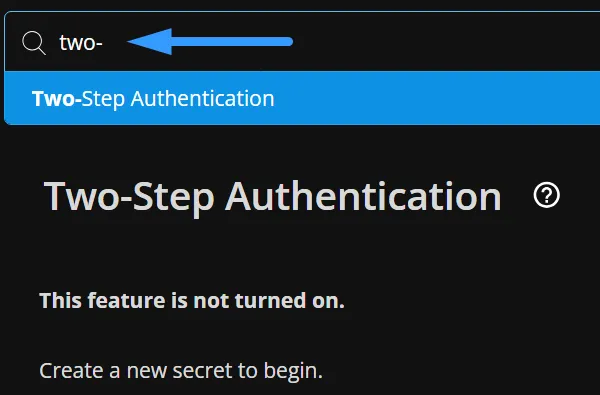
Ở bên phải, bạn tiếp tục nhấp vào “Generate Secret” để tạo mã mới.
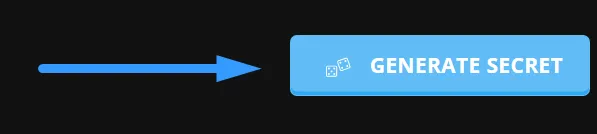
Một bảng popup sẽ xuất hiện, bao gồm mã code và mã QR.
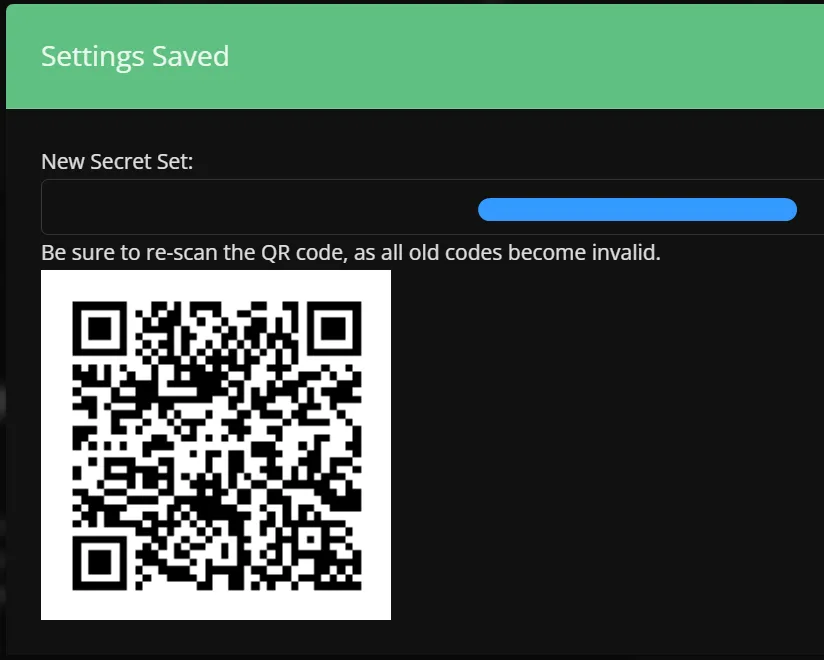
Bạn sử dụng điện thoại đã cài sẵn ứng dụng tạo mã xác thực, chọn một trong hai phương thức để lấy mã: quét mã QR hoặc nhập mã code thủ công.
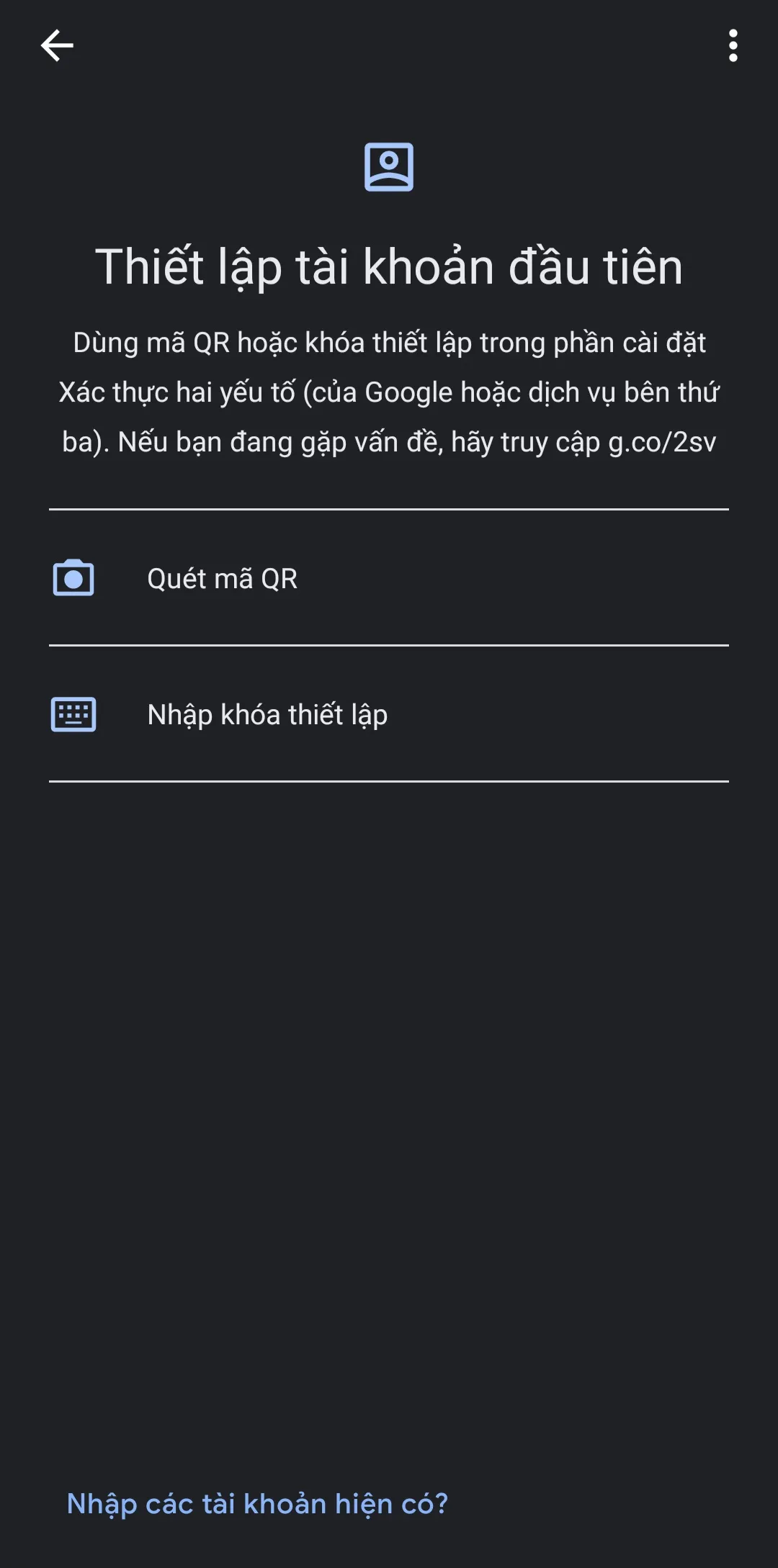
Thiết bị di động sẽ tự động tạo mã xác thực gồm 6 chữ số ngẫu nhiên, thay đổi mỗi 30 giây.
Bạn có thể kiểm tra mã xác thực ngay tại trang cấu hình. Nếu mã đúng, hệ thống sẽ hiển thị thông báo thành công “Valid code”. Đừng quên tick vào ô yêu cầu nhập mã khi đăng nhập để kích hoạt tính năng này.
“Required valid Two-Step Authentication Code to login to this account.”
Sau đó, bạn hãy nhấp vào “Save” để lưu lại các thay đổi.
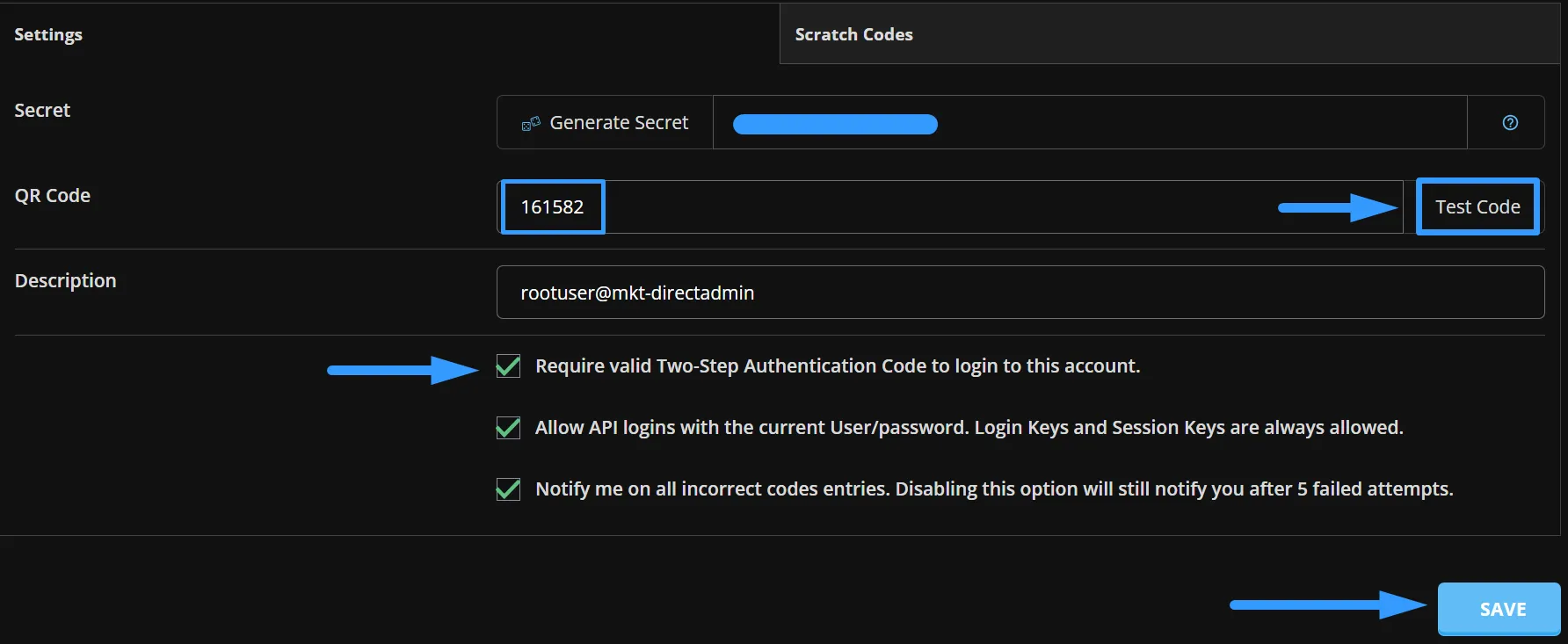
Bạn có thể đăng nhập lại để xem mã xác thực được áp dụng như thế nào. Sau khi nhập tài khoản và mật khẩu, bạn sẽ cần nhập thêm mã xác thực. Bạn nhớ chọn dòng “Trust this device for 30 days” để các lần truy cập tiếp theo trong 30 ngày không yêu cầu mã.
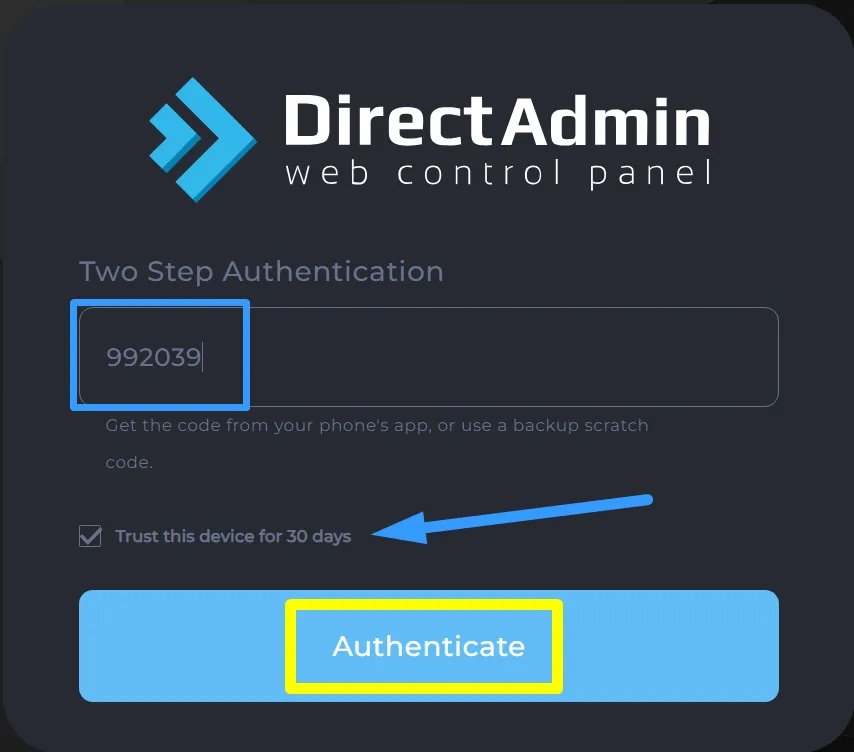
Vẫn trong trang cấu hình xác thực hai bước, bạn bấm chọn ô “Scratch Codes” sau đó nhấp vào “Add Codes”.
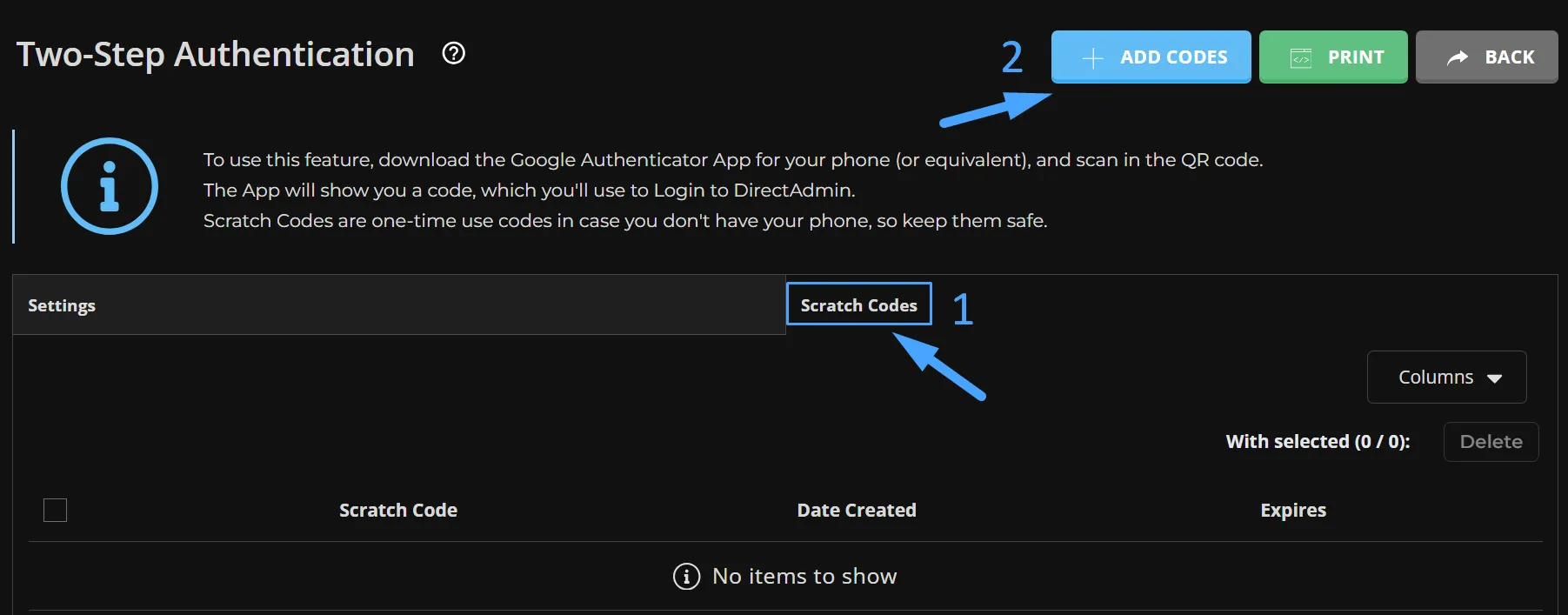
Tiếp theo bạn chọn “Không giới hạn” (Expiry = Never) để mã không bị xóa mất.
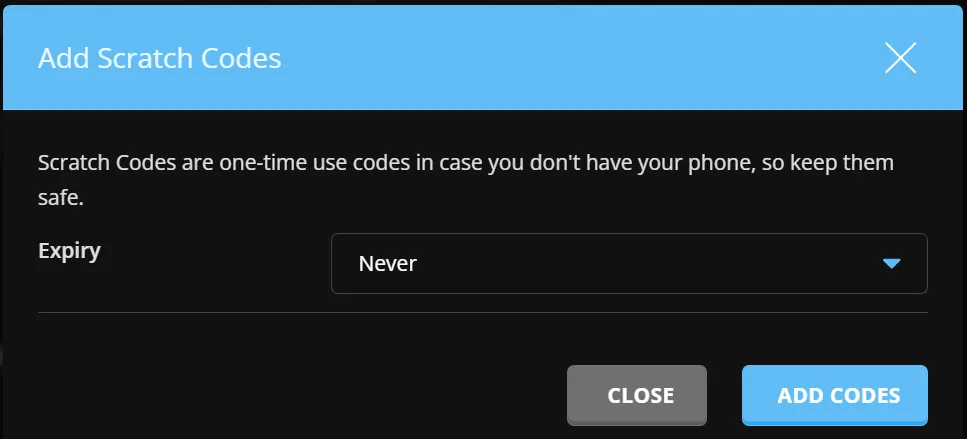
Bạn bấm Add Codes và hệ thống sẽ cho bạn 5 code ngẫu nhiên để sử dụng.
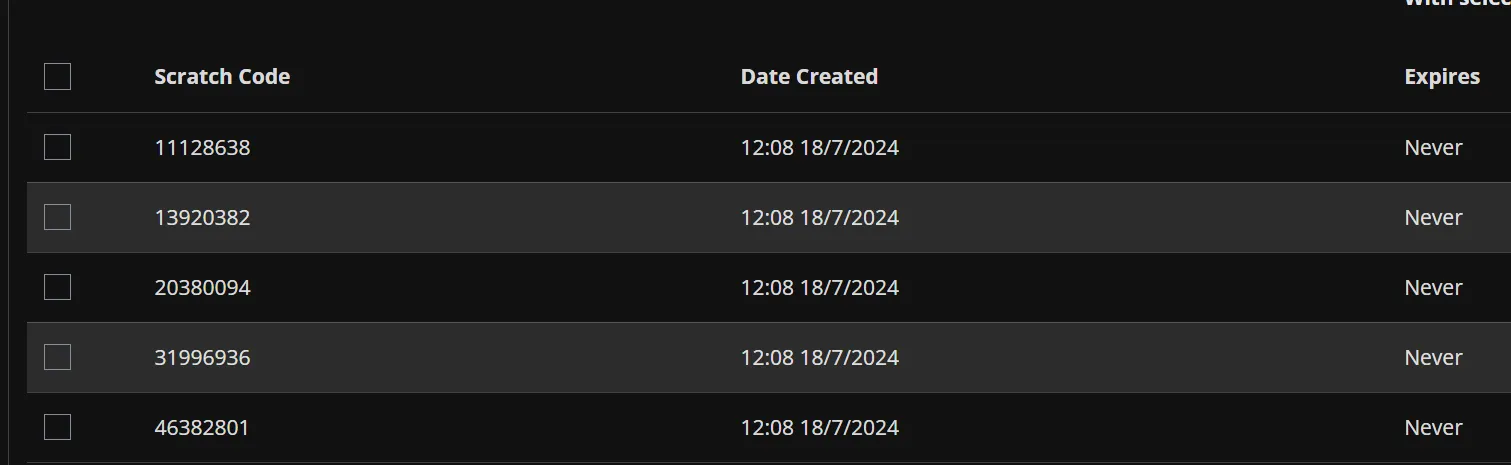
Mỗi mã sử dụng một lần, sau đó mã này sẽ bị xóa, đồng nghĩa bạn có 5 lần sử dụng các mã này trước khi cần tạo mã xác thực mới để tránh mất quyền truy cập vào DirectAdmin. Để tạo lại mã mới, quay lại trang cấu hình và chọn “Generate Secret” để hệ thống cung cấp mã khác.
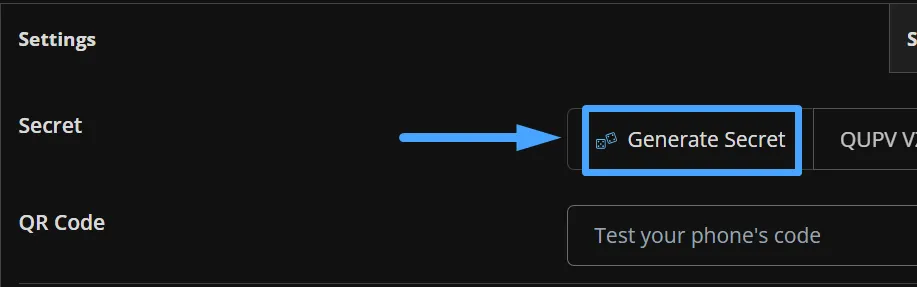
Lời kết
Hy vọng qua bài viết này, bạn đã hiểu rõ cách sử dụng Two-Step Authentication trên DirectAdmin để bảo vệ tài khoản của mình một cách hiệu quả. Đừng quên áp dụng ngay những hướng dẫn này để tăng cường bảo mật cho hệ thống. Hãy theo dõi Vietnix để cập nhật thêm nhiều thủ thuật hữu ích khác.



















